TextWriter用于为文本设置动画。当用户打开应用程序(例如,启动画面)时,可以使用TextWriter。也可以使用“启动画面”代替TextWriter,但是TextWriter是一个动画库,众所周知,动画有助于吸引用户的注意力,因此最好学习它。可以根据诸如textColor,textSize,letterSpacing等要求自定义TextWriter。 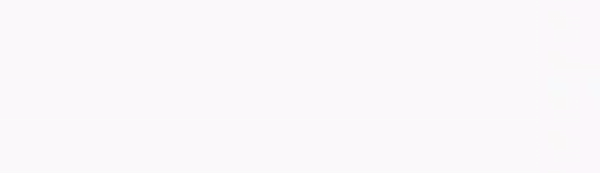
方法
- 步骤1:在根build.gradle文件中添加支持库(不在模块build.gradle文件中)。这个库jitpack是一个新颖的软件包存储库。它是为JVM设计的,因此github和bigbucket中存在的任何库都可以直接在应用程序中使用。
allprojects { repositories { maven { url 'https://jitpack.io' } } }- 步骤2:在build.gradle文件中添加支持库,并在“依赖项”部分中添加依赖项。
implementation 'com.github.sarnavakonar:TextWriter:v1.0'- 步骤3:在activity_main.xml文件中添加以下代码。在此文件中,将TextWriter添加到布局中。
activity_main.xml
MainActivity.java
package org.geeksforgeeks.textWriter import android.graphics.Color; import android.os.Bundle; import android.widget.Toast; import androidx.annotation.Nullable; import androidx.appcompat.app.AppCompatActivity; import com.sarnava.textwriter.TextWriter; public class Activity extends AppCompatActivity { TextWriter textWriter; @Override protected void onCreate(@Nullable Bundle savedInstanceState) { super.onCreate(savedInstanceState); setContentView(R.layout.activity_main); textWriter = findViewById(R.id.textWriter); textWriter // sets the width of the view .setWidth(8) // More the value of delay, // more time it will take to finish // duration is in milliseconds .setDelay(30) // set color of text .setColor(Color.GREEN) // sets the configuration/shape of the drawing // based on Configuration selected .setConfig(TextWriter.Configuration.INTERMEDIATE) // set size of text .setSizeFactor(30f) // set letter spacing of text .setLetterSpacing(15f) .setText("ALGORITHM GFG") // when writing is finished this // function will get invoked automaically. .setListener(new TextWriter.Listener() { @Override public void WritingFinished() { Toast.makeText(Activity.this, "Learn Algorithm!", Toast.LENGTH_SHORT).show(); } }) .startAnimation(); } }
- 步骤4:在MainActivity中添加以下代码。 Java文件。在此文件中,添加TextWriter的重要标签,并向其中添加
setListner(),当TextWriter编写整个文本时,该setListner()将自动调用。主要活动。Java
package org.geeksforgeeks.textWriter import android.graphics.Color; import android.os.Bundle; import android.widget.Toast; import androidx.annotation.Nullable; import androidx.appcompat.app.AppCompatActivity; import com.sarnava.textwriter.TextWriter; public class Activity extends AppCompatActivity { TextWriter textWriter; @Override protected void onCreate(@Nullable Bundle savedInstanceState) { super.onCreate(savedInstanceState); setContentView(R.layout.activity_main); textWriter = findViewById(R.id.textWriter); textWriter // sets the width of the view .setWidth(8) // More the value of delay, // more time it will take to finish // duration is in milliseconds .setDelay(30) // set color of text .setColor(Color.GREEN) // sets the configuration/shape of the drawing // based on Configuration selected .setConfig(TextWriter.Configuration.INTERMEDIATE) // set size of text .setSizeFactor(30f) // set letter spacing of text .setLetterSpacing(15f) .setText("ALGORITHM GFG") // when writing is finished this // function will get invoked automaically. .setListener(new TextWriter.Listener() { @Override public void WritingFinished() { Toast.makeText(Activity.this, "Learn Algorithm!", Toast.LENGTH_SHORT).show(); } }) .startAnimation(); } }输出:在模拟器上运行
- 步骤2:在build.gradle文件中添加支持库,并在“依赖项”部分中添加依赖项。